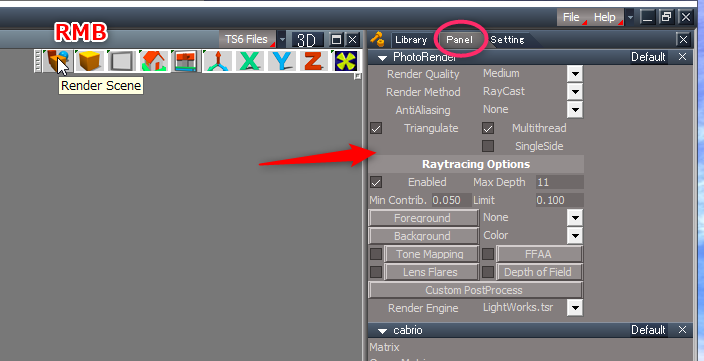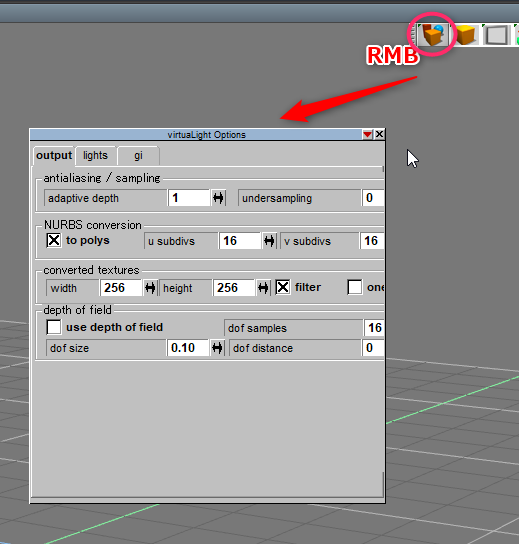2021/12/16(木) [n年前の日記]
#1 [cg_tools] trueSpaceについて分かった範囲でメモ
Windows10 x64 21H1上で trueSpace 7.61 を試用しているところ。分かった範囲でメモ。
◎ 入手先。 :
今はもうWeb上から入手できないのかなと思ってたけど、そんなことはなかった。ファンの人達がサイトを作って、無償公開版に加えて、非公式アップデータも入手できるようにしているらしい。以下のサイトから入手できる。
_trueSpace
_trueSpace 7.6 | trueSpace
試しに、「trueSpace7.61 last Caligari release」と書かれたリンクを辿って trueSpace761_original.zip をダウンロードしてみたけれど、解凍してみたら tS761B8.exe、tS76_Vray1_54B8.exe の2つが入っていた。
ちなみに、デフォルトではインストール先が C:\trueSpace761\ になっているけれど、そこから変えないほうが良さそうな感じがする。というのも、非公式アップデータが C:\trueSpace761\ にインストールされていることを前提にした設定ファイルを同梱しているようで…。後々、非公式アップデータをインストールする際、インストール場所が違っていると自分でアレコレ設定し直さないといけなかったので…。まあ、非公式アップデータをインストールしないのであれば、好きな場所にインストールしてもいいのだろうけど…。
trueSpace 7.61 Beta 8 用の非公式アップデータは以下から入手できる模様。
_trueSpace7.61 Beta 8 - United3dArtists
投稿記事のページ最下部で、tS7.61B8.8.zip を入手できる。中には tS7.61B8.8.exe が入っていて、実行すると多数のファイルが解凍される。おそらくそれらのファイルを trueSpace 7.61 のインストールフォルダに上書きするのではないかと思うけど…。まだそのあたり把握できてない…。
_trueSpace
_trueSpace 7.6 | trueSpace
試しに、「trueSpace7.61 last Caligari release」と書かれたリンクを辿って trueSpace761_original.zip をダウンロードしてみたけれど、解凍してみたら tS761B8.exe、tS76_Vray1_54B8.exe の2つが入っていた。
- tS761B8.exe : trueSpace 7.61 Beta 8 のセットアップファイル。
- tS76_Vray1_54B8.exe : trueSpace 7.6 で V-Ray というレンダラーを使えるようにするためのセットアップファイル。
ちなみに、デフォルトではインストール先が C:\trueSpace761\ になっているけれど、そこから変えないほうが良さそうな感じがする。というのも、非公式アップデータが C:\trueSpace761\ にインストールされていることを前提にした設定ファイルを同梱しているようで…。後々、非公式アップデータをインストールする際、インストール場所が違っていると自分でアレコレ設定し直さないといけなかったので…。まあ、非公式アップデータをインストールしないのであれば、好きな場所にインストールしてもいいのだろうけど…。
trueSpace 7.61 Beta 8 用の非公式アップデータは以下から入手できる模様。
_trueSpace7.61 Beta 8 - United3dArtists
投稿記事のページ最下部で、tS7.61B8.8.zip を入手できる。中には tS7.61B8.8.exe が入っていて、実行すると多数のファイルが解凍される。おそらくそれらのファイルを trueSpace 7.61 のインストールフォルダに上書きするのではないかと思うけど…。まだそのあたり把握できてない…。
◎ 利用できるレンダラー。 :
以下のページによると、trueSpace 7.6x は6種類のレンダラーを利用できるらしい。
_truespace render engines | trueSpace
_truespace render engines | trueSpace
- Lightworks : 標準で同梱されているレンダラー。マルチスレッド対応。
- Virtualight: 標準で同梱されているレンダラー。昔使われていたレンダラーで、処理速度が遅いらしい。
- 3Delight : 有償のレンダラー。初年度が約16万円 + 毎年6万円かかる…。
- V-Ray : 有償のレンダラー。10万円ぐらいする…。
- YafaRay : 無料で利用できるらしいレイトレーシング系のレンダラー。
- DirectX : trueSpace のリアルタイム表示で使われている。一応画像として保存できる。
◎ レンダリングの仕方。 :
以下のページが参考になりそう。
_117History - trueSpace7.6の簡単な説明
_truespace render engines | trueSpace
trueSpace 7.6 は Workspace と Model という2つのモード(?)を持っているようで、標準同梱のレンダラー、Lightworks、もしくは Virtualight を使ってレンダリングしたい場合は、Model モードにしないといけない。画面左上に、Workspace、Model というタブがあるので、Model をクリックしてアクティブにする。
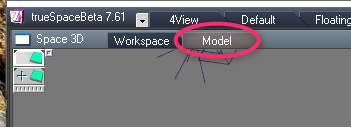
ちなみに、Modelモードではなく、Workspaceモードでレンダリングしようとすると(画面下部のツールバー上で、Render Scene をクリックすると)、V-Ray を要求されるようで…。「レンダラーが何もインストールされてないぞ」みたいなメッセージしか出てこない。
Modelモードにすると、右上のほうにアイコンが並んだツールバーが出てくるので、その一番左の「Render Scene」アイコンをクリックすればレンダリングができる。
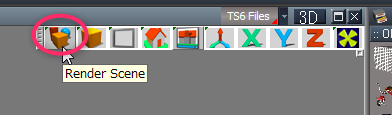
ちなみに、このアイコンをマウスの左ボタンで長押しすれば、レンダリング結果を画像保存できる「Render Scene to File」等が選べたりする。
レンダリングの設定は、「Render Scene」アイコンを右クリック。これで画面右の Panel ウインドウ内に設定項目が表示されるのだけど、どうもここで設定した内容が反映されない時があるような感じもする…。
レンダリング設定はアイコン表示ツールバーでも変更できる。画面右上のツールバーのちょっと右下あたりに、とんでもなく小さい四角ボタン?があって、そこにマウスカーソルを合わせると、現在のレンダリング設定状態がアイコン一覧で表示される。
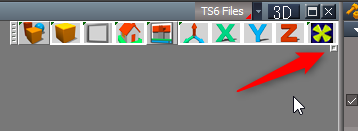
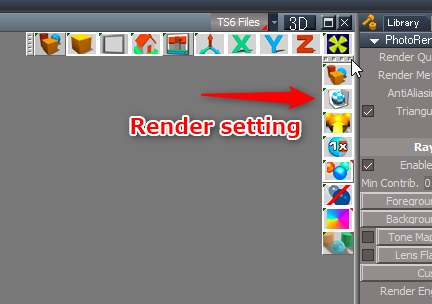
それぞれのアイコンをマウスの左ボタンで長押しすれば、他の設定が選べる。ただ、アイコンのON/OFFがめちゃくちゃ分かりづらい…。アイコンの背景がうっすらと白くなってる時がONっぽいのだけど…。
ツールバーの一番上(もしくは一番左)には細いバーがあるけれど、そのバーを何度かクリックすることで、ツールバーの表示状態が順々に変わる。
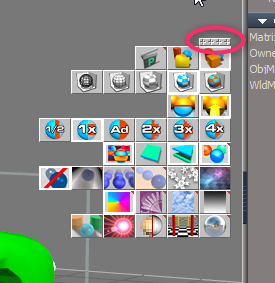
ということで、レンダリングをしてみると、以下のような感じになる。
レンダリング前。
レンダリング後。
_117History - trueSpace7.6の簡単な説明
_truespace render engines | trueSpace
trueSpace 7.6 は Workspace と Model という2つのモード(?)を持っているようで、標準同梱のレンダラー、Lightworks、もしくは Virtualight を使ってレンダリングしたい場合は、Model モードにしないといけない。画面左上に、Workspace、Model というタブがあるので、Model をクリックしてアクティブにする。
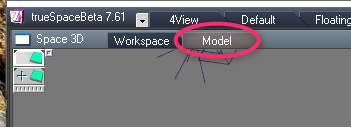
ちなみに、Modelモードではなく、Workspaceモードでレンダリングしようとすると(画面下部のツールバー上で、Render Scene をクリックすると)、V-Ray を要求されるようで…。「レンダラーが何もインストールされてないぞ」みたいなメッセージしか出てこない。
Modelモードにすると、右上のほうにアイコンが並んだツールバーが出てくるので、その一番左の「Render Scene」アイコンをクリックすればレンダリングができる。
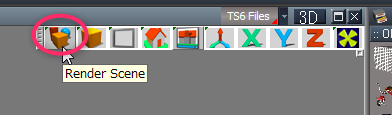
ちなみに、このアイコンをマウスの左ボタンで長押しすれば、レンダリング結果を画像保存できる「Render Scene to File」等が選べたりする。
レンダリングの設定は、「Render Scene」アイコンを右クリック。これで画面右の Panel ウインドウ内に設定項目が表示されるのだけど、どうもここで設定した内容が反映されない時があるような感じもする…。
レンダリング設定はアイコン表示ツールバーでも変更できる。画面右上のツールバーのちょっと右下あたりに、とんでもなく小さい四角ボタン?があって、そこにマウスカーソルを合わせると、現在のレンダリング設定状態がアイコン一覧で表示される。
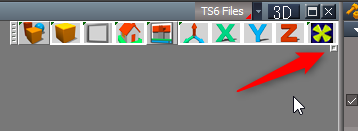
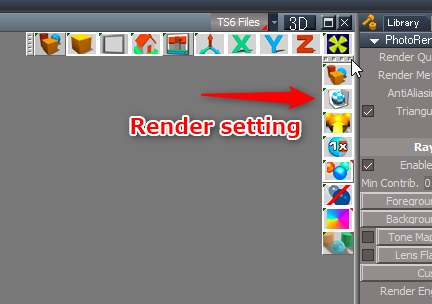
それぞれのアイコンをマウスの左ボタンで長押しすれば、他の設定が選べる。ただ、アイコンのON/OFFがめちゃくちゃ分かりづらい…。アイコンの背景がうっすらと白くなってる時がONっぽいのだけど…。
ツールバーの一番上(もしくは一番左)には細いバーがあるけれど、そのバーを何度かクリックすることで、ツールバーの表示状態が順々に変わる。
- 1回クリックすると、ツールバーの常時表示に切り替わる。
- 再クリックすると、ツールバーに格納されてる全アイコンを表示。
- 更にクリックすると、マウスカーソルが離れた時に小さい四角で表示される状態になる。
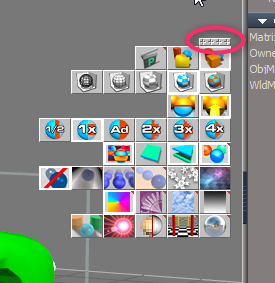
ということで、レンダリングをしてみると、以下のような感じになる。
レンダリング前。
レンダリング後。
◎ VirtuaLightレンダラーを使いたい場合。 :
上記の操作は Lightworksレンダラーを使った際の操作だけど、Virtualight レンダラーを使いたい場合は以下のような設定をする。
画面右上の「TS6 Files」という項目をクリック。
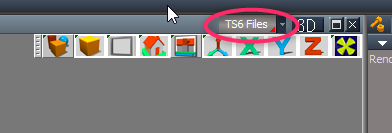
「Preferences」を選択。
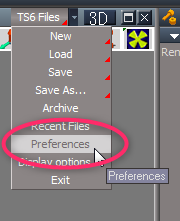
Render Engine として、VirtuaLight.tsr を選択。
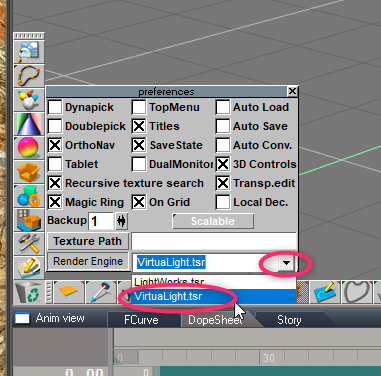
レンダラーの設定内容変更は、Render Scene のアイコンを右クリックすればできるらしい。
レンダリングしてみたら以下のようになった。
以下は Lightworks を使った場合の結果だけど、見た目がかなり違うなと…。
画面右上の「TS6 Files」という項目をクリック。
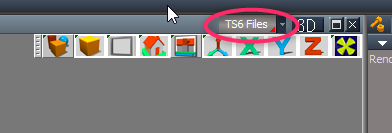
「Preferences」を選択。
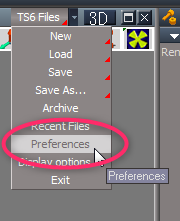
Render Engine として、VirtuaLight.tsr を選択。
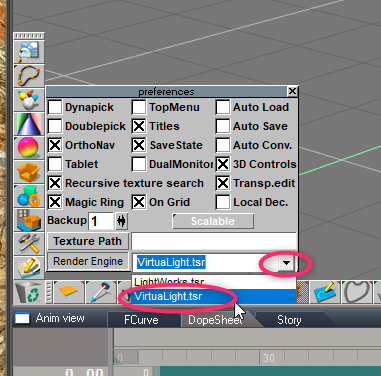
レンダラーの設定内容変更は、Render Scene のアイコンを右クリックすればできるらしい。
レンダリングしてみたら以下のようになった。
以下は Lightworks を使った場合の結果だけど、見た目がかなり違うなと…。
◎ YafaRayを使えるようにする方法が分からない。 :
YafaRay4tS とやらをインストールすることで trueSpace でも YafaRay が使えるようになるらしいのだけど、そのあたりの手順がよく分からず。
とりあえず、YafaRay 3.3.0 を別途入手・インストールして、かつ、非公式アップデータをインストールすれば使えるようになるらしいけど、試してみたら trueSpace のUIレイアウトがグチャグチャになってしまって元に戻せなくなってしまった。仕方なく、trueSpace 7.61 をコントロールパネル経由でアンインストール後、再インストーする羽目になった。
とりあえず、YafaRay 3.3.0 を別途入手・インストールして、かつ、非公式アップデータをインストールすれば使えるようになるらしいけど、試してみたら trueSpace のUIレイアウトがグチャグチャになってしまって元に戻せなくなってしまった。仕方なく、trueSpace 7.61 をコントロールパネル経由でアンインストール後、再インストーする羽目になった。
◎ 余談。触ってみた感想。 :
一応 trueSpace をインストールして少し触ってみたけれど、今から3DCGを勉強するなら、どう考えても blender を使ったほうがいいよな…。あっちは解説記事や解説動画がたくさんあるし…。
trueSpace も、元々は10万円近いお値段で販売されていたソフトなので、かなり高機能っぽいのだけど…。でも、Microsoft が買収してからたった1年で「こりゃダメだ」と見切りをつけたぐらいにアレなソフトとも言えそうな…。
そもそもメインメニューが無いあたりも厳しい感じもする…。どこに何の機能があるのかさっぱり…。
trueSpace も、元々は10万円近いお値段で販売されていたソフトなので、かなり高機能っぽいのだけど…。でも、Microsoft が買収してからたった1年で「こりゃダメだ」と見切りをつけたぐらいにアレなソフトとも言えそうな…。
そもそもメインメニューが無いあたりも厳しい感じもする…。どこに何の機能があるのかさっぱり…。
[ ツッコむ ]
以上、1 日分です。